Ajuste la orientación de los modelos en el molde de familia.
Consejo: Con 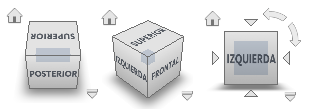 ViewCube, haga clic en Vista frontal para mostrar el modelo con la misma orientación que en los pasos siguientes.
ViewCube, haga clic en Vista frontal para mostrar el modelo con la misma orientación que en los pasos siguientes.
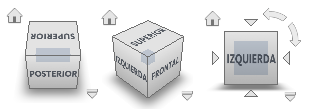 ViewCube, haga clic en Vista frontal para mostrar el modelo con la misma orientación que en los pasos siguientes.
ViewCube, haga clic en Vista frontal para mostrar el modelo con la misma orientación que en los pasos siguientes. - Haga clic en
 para abrir la ficha Geometría.
para abrir la ficha Geometría. - Haga clic en
 . Aparece el diálogo Trasladar.
. Aparece el diálogo Trasladar. - Seleccione la pieza mouse_base . El modelo se vuelve rosa, lo que indica que este modelo está seleccionado para trasladarse.
- Escriba -200 en el cuadro de texto X: y, a continuación, haga clic en Aplicar. El modelo
mouse_base
se mueve 200 mm en la dirección X negativa X. Consejo: Haga clic en
 para volver a escalar el panel Modelo.
para volver a escalar el panel Modelo. 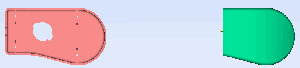
- Ahora es necesario orientar los modelos entre sí. Haga clic en
 . Aparece el diálogo Rotar.
. Aparece el diálogo Rotar. - Haga clic en la pieza mouse_base . El modelo se vuelve rosa. Esto especifica qué modelo se va a rotar.
- Seleccione la opción Usar centro de la pieza , para rotar la pieza respecto a su centro.
- Escriba 180 en el cuadro de texto X: y, a continuación, haga clic en Aplicar. El modelo debe estar ahora colocado de la manera siguiente:
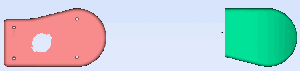
Consejo: También puede hacer clic en o
o  para rotar el modelo seleccionado en pasos de +90° o -90° respecto a los ejes X, Y o Z.
para rotar el modelo seleccionado en pasos de +90° o -90° respecto a los ejes X, Y o Z. - Haga clic en Cerrar para salir del panel Rotación.
- Ahora colocará un punto de inyección en el modelo mouse_base . Rote el modelo para investigar la geometría del modelo.
- Seleccione la ficha Tareas en la parte superior del panel Proyecto.
- Haga clic en
 y haga clic en el modelo para establecer el punto de inyección como se muestra.
y haga clic en el modelo para establecer el punto de inyección como se muestra.
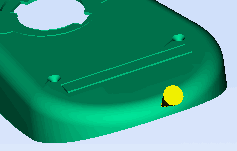
- Haga clic con el botón secundario en el panel Modelo y seleccione Establecer puntos de inyección en el menú contextual.
- Haga clic con el botón secundario en el punto de inyección y seleccione Propiedades en el menú contextual. Aparecerá el diálogo Modificar propiedades.
- Introduzca las siguientes coordenadas en el cuadro de texto correspondiente:
X -130
Y: 40
Z: 16
Nota: El valor X especificado no está en la superficie del modelo. Este valor se ha ajustado a aproximadamente -131 de manera que el punto de inyección está realmente en el modelo. - Haga clic en Aplicar y, a continuación, en Cerrar para salir del diálogo Modificar propiedades.
- Ahora alineará los puntos de inyección. Con
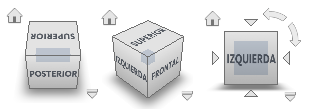 ViewCube, haga clic en Vista inferior para mostrar los modelos en la misma orientación que se muestra a continuación.
ViewCube, haga clic en Vista inferior para mostrar los modelos en la misma orientación que se muestra a continuación. - Asegúrese de que ningún cono de inyección está seleccionado.

- Haga clic en
 . Aparece el diálogo Alinear.
. Aparece el diálogo Alinear. - Haga clic en el cono de inyección mouse_top , mantenga pulsada la tecla Ctrl y haga clic en el cono de inyección mouse_base .
- Seleccione Dirección Z en la lista desplegable Dirección de alineación y, a continuación, seleccione Cavidad 1/ Entrada 1 en la lista desplegable Alinear con la pieza. De este modo se alinea la segunda cavidad ( mouse_base ) con la primera cavidad ( mouse_top ).
- Haga clic en Aplicar. Ambos puntos de inyección están ahora alineados en el eje X.

- Haga clic en Cerrar para salir del diálogo Alinear.
En la siguiente tarea creará un sistema de canales para el molde.